Cómo recuperar el acceso al disco duro, solucionar el error de no poder abrir el disco duro

En este artículo, te guiaremos sobre cómo recuperar el acceso a tu disco duro cuando falla. ¡Sigamos!
La unidad de procesamiento de gráficos (GPU) de NVIDIA utiliza un controlador de software llamado controlador NVIDIA. Actúa como un enlace de comunicación entre el dispositivo y el sistema operativo Windows. Este software es necesario para el correcto funcionamiento de los dispositivos de hardware. Todas las prestaciones de juego en el sistema están optimizadas por un software llamado GeForce Experience. Aunque, no todos los sistemas informáticos requerirían este software para jugar. Esta aplicación a menudo se ejecuta en segundo plano si está instalada. En tales casos, se sugiere deshabilitar NVIDIA GeForce Experience para el buen funcionamiento de su computadora. Traemos una guía perfecta sobre cómo deshabilitar o desinstalar NVIDIA GeForce Experience en Windows 10.

Contenido
Analicemos ahora varias formas a través de las cuales puede deshabilitar o desinstalar NVIDIA GeForce Experience.
1. Inicie el Administrador de tareas usando cualquiera de estas opciones:
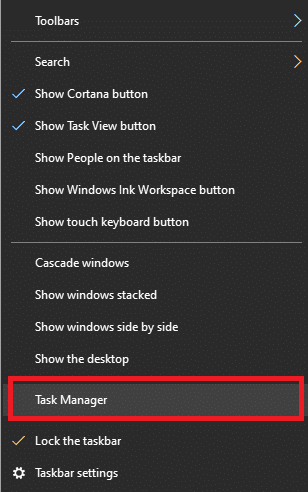
2. En la ventana Administrador de tareas, haga clic en la pestaña Inicio .
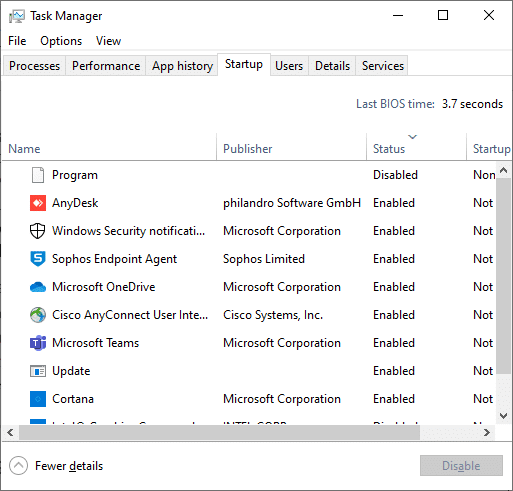
3. Ahora, busque y seleccione Nvidia GeForce Experience.
4. Finalmente, haga clic en el botón Desactivar y reinicie su PC para guardar los cambios.
1. En el extremo izquierdo de la barra de tareas de Windows, haga clic en el icono Escriba aquí para buscar .
2. Escriba ms config como su entrada de búsqueda y presione Enter .
3. Aparecerá la ventana del Administrador de tareas . Aquí, haga clic en la pestaña Inicio .
4. Ahora haga clic con el botón derecho en Nvidia GeForce Experience y seleccione Desactivar.
5. Finalmente, reinicie el sistema para guardar los cambios.
Nota: algunas versiones de NVIDIA GeForce Experience no están disponibles en el menú de inicio. Si esto le sucede, intente desinstalar NVIDIA GeForce Experience.
Lea también: Fix GeForce Experience no se abre en Windows 10
1. Presione la tecla de Windows + S para que aparezca la búsqueda y escriba Panel de control . Haga clic en Abrir como se muestra en la imagen de abajo.
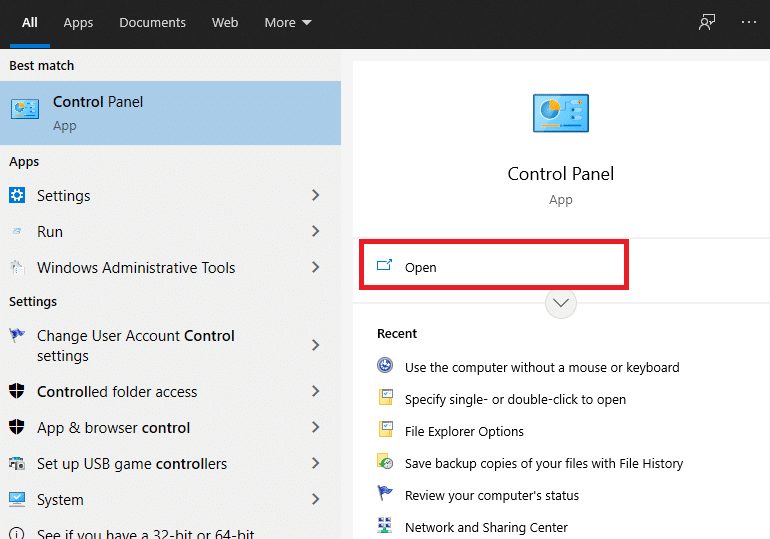
2. Ahora haga clic en Desinstalar un programa en Programas.

3. Aquí encontrará varios componentes de NVIDIA. Asegúrese de hacer clic derecho en ellos uno a la vez y seleccione Desinstalar.
Nota: Desinstale todos los componentes de Nvidia para desinstalar NVIDIA GeForce Experience.

4. Repita el mismo proceso para asegurarse de que todos los programas de NVIDIA se desinstalen de su sistema.
5. Reinicie su computadora para guardar los cambios.
6. Descargue e instale GeForce Experience en su computadora.
Nota: Este paso instalará todas las últimas versiones de GeForce, junto con los controladores que faltan.
1. Presione la tecla de Windows + R juntas para abrir el cuadro de diálogo Ejecutar.
2. Escriba services.msc y haga clic en Aceptar. Al hacerlo, se abrirá la ventana Servicios .
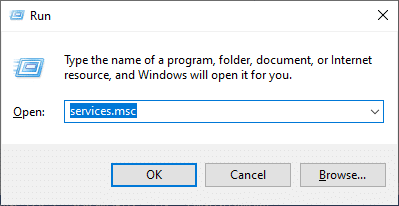
3. Desplácese hacia abajo y busque NVIDIA Display Container LS. Haga clic derecho sobre él y seleccione Propiedades.

4. En la ventana Propiedades, seleccione Desactivado en el menú desplegable Tipo de inicio.
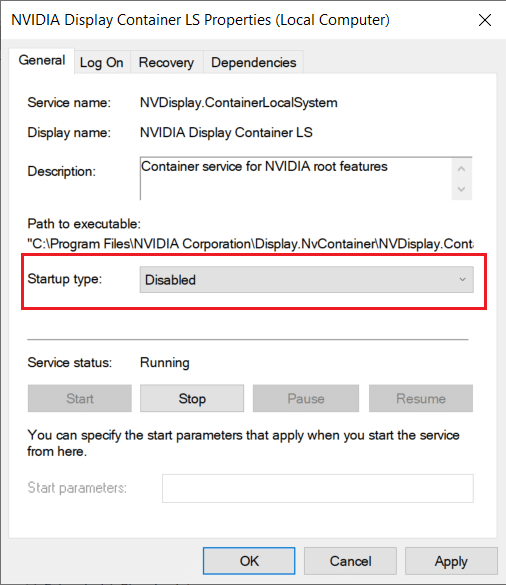
5. Ahora, haga clic en Aplicar seguido de Aceptar.
6. Reinicie su sistema para guardar estos cambios.
Nota: Si desea que la configuración vuelva a la normalidad, establezca el Tipo de inicio en Automático y haga clic en Aplicar .
Recomendado:
Esperamos que esta guía haya sido útil y que haya podido deshabilitar o desinstalar NVIDIA GeForce Experience . Si tiene alguna consulta / comentario sobre este artículo, no dude en dejarlos en la sección de comentarios.
En este artículo, te guiaremos sobre cómo recuperar el acceso a tu disco duro cuando falla. ¡Sigamos!
A primera vista, los AirPods parecen iguales a cualquier otro auricular inalámbrico. Pero todo cambió cuando se descubrieron algunas características poco conocidas.
Apple ha presentado iOS 26, una importante actualización con un nuevo diseño de vidrio esmerilado, experiencias más inteligentes y mejoras en aplicaciones conocidas.
Los estudiantes necesitan un tipo específico de portátil para sus estudios. No solo debe ser lo suficientemente potente como para desempeñarse bien en su especialidad, sino también lo suficientemente compacto y ligero como para llevarlo consigo todo el día.
Agregar una impresora a Windows 10 es sencillo, aunque el proceso para dispositivos con cable será diferente al de los dispositivos inalámbricos.
Como sabes, la RAM es un componente de hardware muy importante en una computadora, ya que actúa como memoria para procesar datos y es el factor que determina la velocidad de una laptop o PC. En el siguiente artículo, WebTech360 te presentará algunas maneras de detectar errores de RAM mediante software en Windows.
Los televisores inteligentes realmente han conquistado el mundo. Con tantas funciones excelentes y conectividad a Internet, la tecnología ha cambiado la forma en que vemos televisión.
Los refrigeradores son electrodomésticos familiares en los hogares. Los refrigeradores suelen tener 2 compartimentos, el compartimento frío es espacioso y tiene una luz que se enciende automáticamente cada vez que el usuario lo abre, mientras que el compartimento congelador es estrecho y no tiene luz.
Las redes Wi-Fi se ven afectadas por muchos factores más allá de los enrutadores, el ancho de banda y las interferencias, pero existen algunas formas inteligentes de mejorar su red.
Si quieres volver a iOS 16 estable en tu teléfono, aquí tienes la guía básica para desinstalar iOS 17 y pasar de iOS 17 a 16.
El yogur es un alimento maravilloso. ¿Es bueno comer yogur todos los días? Si comes yogur todos los días, ¿cómo cambiará tu cuerpo? ¡Descubrámoslo juntos!
Este artículo analiza los tipos de arroz más nutritivos y cómo maximizar los beneficios para la salud del arroz que elija.
Establecer un horario de sueño y una rutina para la hora de acostarse, cambiar el despertador y ajustar la dieta son algunas de las medidas que pueden ayudarle a dormir mejor y despertarse a tiempo por la mañana.
¡Alquiler por favor! Landlord Sim es un juego de simulación para dispositivos móviles iOS y Android. Jugarás como propietario de un complejo de apartamentos y comenzarás a alquilar un apartamento con el objetivo de mejorar el interior de tus apartamentos y prepararlos para los inquilinos.
Obtén el código del juego Bathroom Tower Defense de Roblox y canjéalo por emocionantes recompensas. Te ayudarán a mejorar o desbloquear torres con mayor daño.













